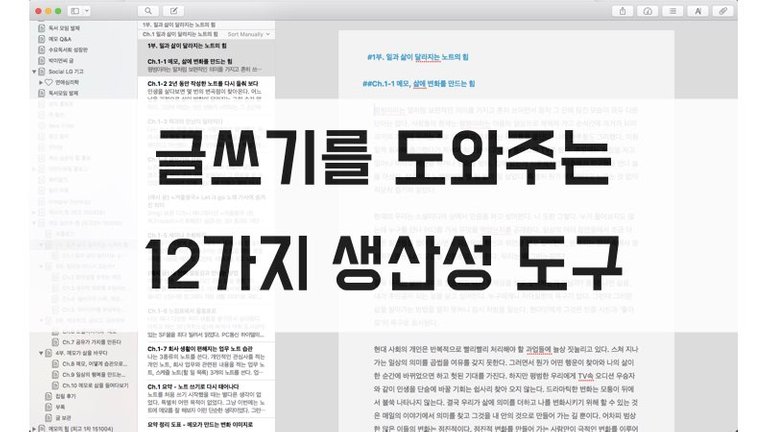
프로그램이 글을 써주지는 않습니다. 알파고가 바둑에서 인간을 넘어섰지만, 글을 대신 써주는 인공지능은 아직까지 나오지 않았지요. 하지만 글을 쓰는데 프로그램의 도움을 받을 수는 있습니다. 적절한 생산성/글쓰기 앱의 도움을 받으면 글쓰기가 훨씬 편해집니다. 글쓰기의 효율이 올라갑니다.
글쓰기를 도와주는 12가지 생산성 도구를 소개드립니다.
글쓰기를 도와주는 12가지 생산성 도구
1. Wunderlist
Wunderlist 는 할 일 목록을 작성하는 용도로 많이 사용되는 앱입니다. 그렇지만 기본적으로 목록 작성 앱이기 때문에 글감 목록을 작성하는데에도 유용합니다. 개인적으로 블로그를 시작하고 초창기 때에 애용했던 앱이예요. 사용법이 간단해 누구나 쉽게 사용할 수 있습니다. 아이폰, 안드로이드폰, 윈도우즈, 맥 등 다양한 플랫폼에서 사용할 수 있어 언제 어디서나 이용할 수 있는 것도 장점이고요.
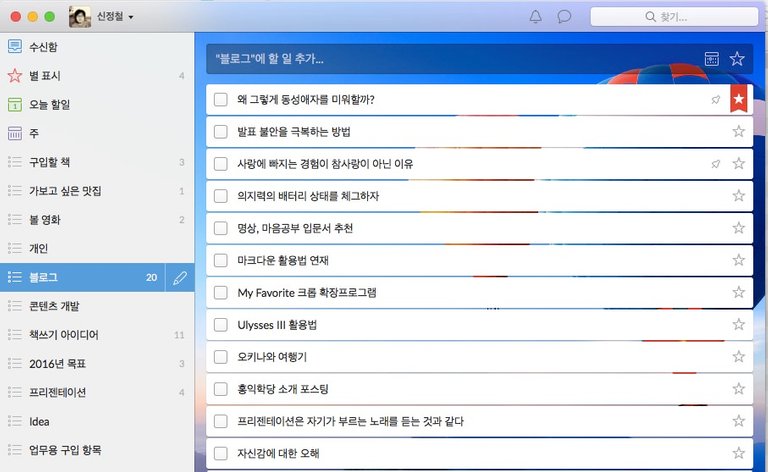
글의 소재를 발견할 때마다 Wunderlist의 목록에 추가하고, 나중에 글을 쓰면 체크박스를 클릭해 지워주면 됩니다. 중요한 항목에는 별 표시를 해둘 수도 있어요.
2. Workflowy
Workflowy는 아웃라이너(outliner)로 계층을 가지는 목록을 손쉽게 만들 수 있습니다..
글쓰기 소재 목록을 만드는 용도로 아주 좋아요.
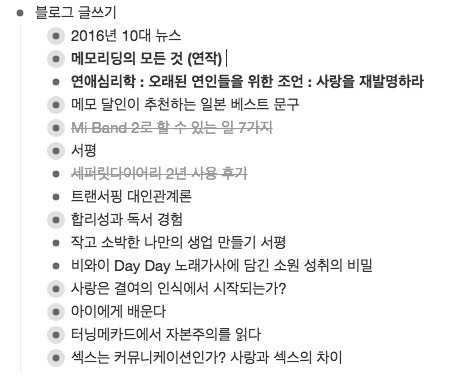
글을 구상할 때 개요를 짜거나, 책의 목차를 만들 때도 아주 유용합니다.
제가 '메모 습관의 힘' 책을 쓸 때 workflowy를 이용하여 목차를 만들고 관리했어요.
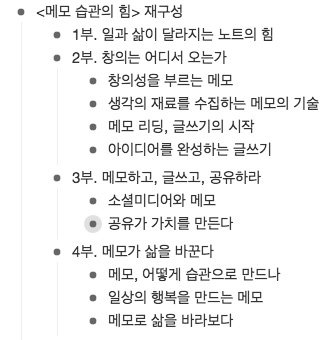
3. Dynalist
Dynalist는 workflowy 열혈 유저가 workflowy의 단점을 보완해서 내놓은 서비스예요.
Dynalist는 목록을 주제에 따라 개별 문서로 만들 수 있고, 폴더도 지원해 용도별로 목록을 분류하여 관리하기 편해요. checklist box , 구글캘린더와의 연동 등 다양한 기능 확장이 있어 workflowy 사용자들 중에 Dynalist로 넘어가는 사람이 늘고 있습니다. workflowy 임포트(import)를 지원해서 클릭 한 번에 workflowy에 작성했던 목록을 전부 가져올 수 있기 때문에 이사 가는 것도 편하죠. 저는 요즘 Dynalist를 쓰고 있습니다.
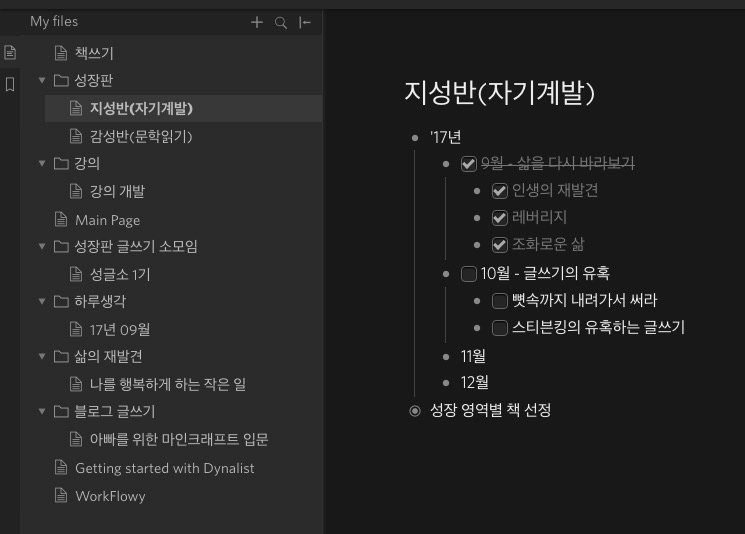
4. Trello
Trello를 이용하면 글 소재 목록을 작성하고, 개별 소재의 글쓰기 진척 상태까지 관리할 수 있습니다.
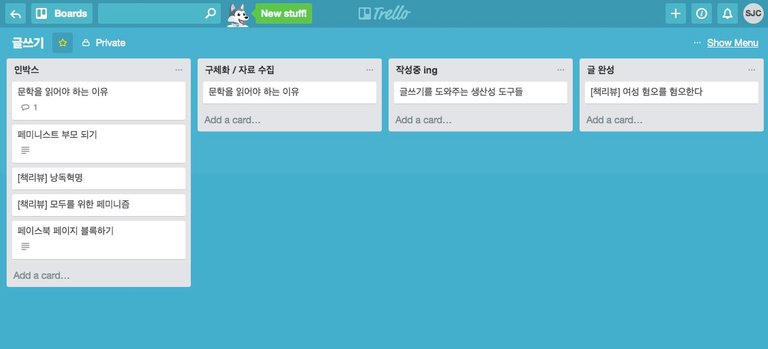
글 소재가 떠오르는대로 인박스(InBox)에 넣어 두고, 구체화를 시키거나 작성 중이면 해당 칸으로 이동시키면 됩니다. 글 여러 개를 동시에 진행시키거나 마감 일정에 따라 진척도를 관리할 필요가 있는 분께 Trello가 좋아요.
5. MeisterTask
Dynalist가 workflowy을 따라하면서 기능을 확장한 서비스라면, MeisterTask는 Trello를 따라한 서비스입니다. Trello의 기능을 다 갖고 있으면서 디자인이나 여러 가지가 추가된 서비스예요. 크롬브라우저 확장프로그램인 Momentum처럼 시작할 때 멋있는 풍경 사진을 보여주기도 하지요.
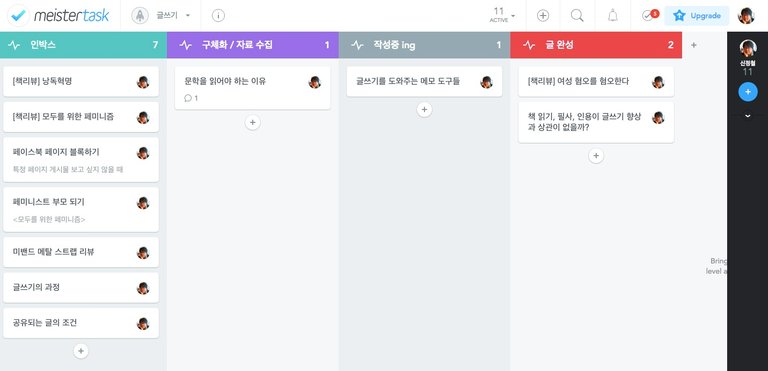
개인적으로는 MeisterTask의 디자인이 마음에 들어서 Trello에서 MeisterTask로 갈아탔어요.
6. Evernote
에버노트는 기능이 워낙 다양해서 글쓰기의 과정에 여러 용도로 사용이 가능합니다. 글 소재를 수집하는 메모 앱으로 사용할 수도 있고, 글의 개요를 짤 때도 쓸 수 있지요. 그렇지만 에버노트의 핵심 기능은 역시 웹페이지를 클리핑해서 저장하는 기능입니다.
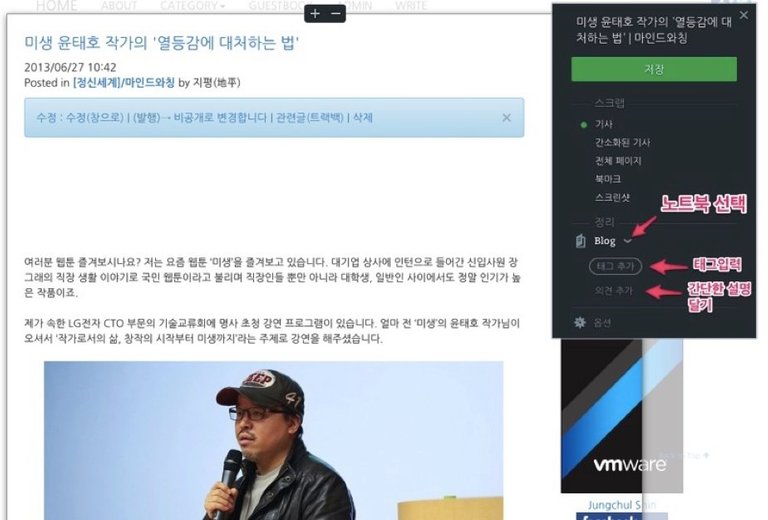
글쓰기에 필요한 자료를 인터넷에서 찾아 저장하고 싶을 때 에버노트를 쓰세요.
크롬브라우저에 에버노트 웹 클리퍼 확장프로그램을 설치해서 쓰면 편합니다.
7. Pocket
포켓은 에버노트와 마찬가지로 글쓰기에 필요한 웹 상의 자료를 저장하는 용도로 쓸 수 있는 서비스예요. 에버노트는 웹 클리핑 기능 외에도 다양한 기능을 갖고 있는데, 포켓은 웹페이지를 저장하는 기능 딱 하나만 갖고 있어요. 기능이 단순하니 사용법도 쉽고요. 에버노트와의 가장 큰 차이점은 기업들의 보안 정책과 충돌하지 않는다는 점입니다. 에버노트는 PC에 있는 문서를 에버노트에 저장하는 기능을 갖고 있기 때문에 보안을 중시하는 기업이나 공공기관에서는 에버노트를 사용하지 못하게 막아놓은 경우가 많습니다. 하지만 포켓은 웹 상의 정보만 저장할 수 있기 때문에 기업의 보안정책과 충돌하지 않고, 따라서 에버노트를 막아놓는 기업들도 포켓을 사용하지 못하게 막아놓는 경우는 거의 없어요. 여러분이 다니는 회사에서 에버노트 사용이 금지되었다면 대신 인터넷 자료 수집에 포켓을 사용해 보세요.
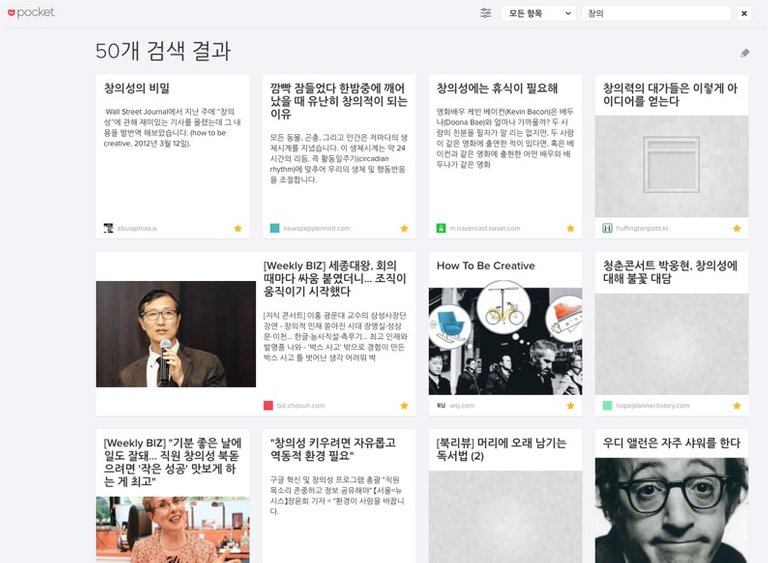
저는 글쓰기에 필요한 웹 상의 자료를 포켓에 저장해서 쓰고 있습니다.
8. iThoughtsX (Mind Map)
저는 글을 쓰기 전에 글의 설계도를 미리 만들고 시작합니다. 앞에서 소개한 workflowy로 글의 개요를 짜기도 하지만 가장 많이 쓰는 도구는 마인드맵 앱입니다.
마인드맵 앱은 본인이 쓰는 OS 플랫폼에서 괜찮은 제품을 골라서 쓰면 됩니다. 저는 iPad를 쓸 때부터 써온 iThoughts (Mac용 iThoughtsX)를 쓰고 있어요.
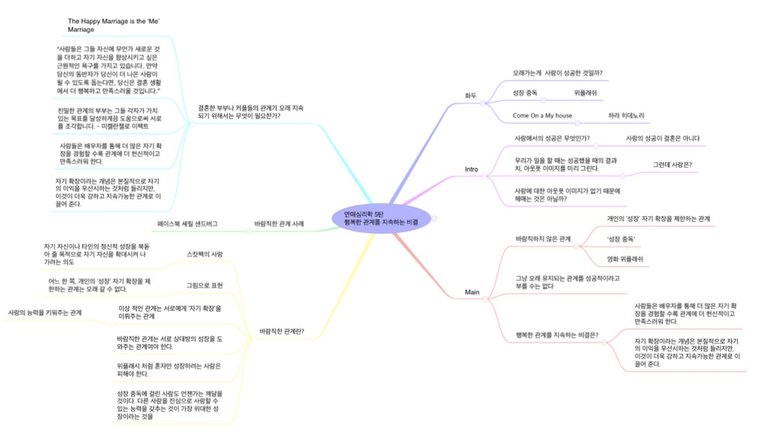
Workflowy와 같은 outliner는 수직 방향으로만 작성할 수 있는 반면에 마인드맵은 방사형으로도 가지를 만들 수 있기 때문에 전체를 조망하는데 더 적합합니다. 그래서 데스크탑이나 노트북에서는 마인드맵 프로그램을 쓰고, 화면이 작은 스마트폰에서는 workflowy를 쓰는 편이예요.
윈도우즈에서는 Xmind, Thinkwise 같은 마인드맵 S/W가 있고, 최근에는 iThoughts도 윈도우즈 버전이 출시되었어요. 저는 윈도우즈에서는 Xmind 8을 쓰고 있어요.
9. Google Keep
글을 잘 쓰기 위해서는 일상 생활을 하면서 순간순간 떠오르는 생각들을 바로바로 메모하는 것이 중요합니다. 그런 용도로는 쓰기 쉽고, 빠르게 동작하는 메모 앱이 필요한데 Google Keep이 그 목적에 딱 맞아요.
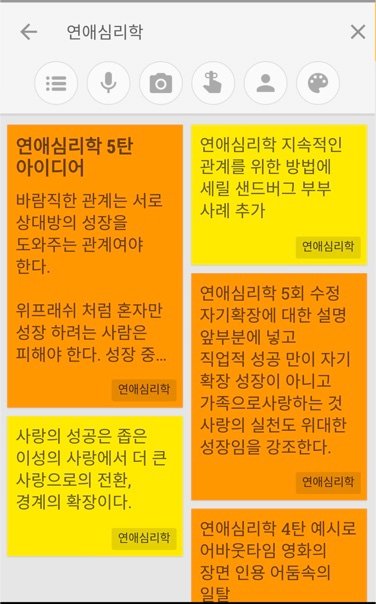
잠에서 막 깼을 때, 출퇴근 길 버스나 지하철에서, 산책 중에 떠오르는 글쓰기 아이디어를 메모하는데 Google Keep 앱을 써보세요. 메모의 내용에 따라 태그를 달아 두면 나중에 검색해서 찾을 때 편해요. 글쓰기에 필요한 메모만 선별해서 볼 수 있는 거죠.
10. Ulysses
자료를 수집하고 글의 개요를 작성하고 나면 이제 본격적으로 글을 쓸 차례입니다. Ulysses는 글쓰기 전용 앱으로 word나 한글 hwp 같은 워드프로세서 프로그램을 쓸 때와 비교하면 글쓰기의 신세계를 보여줍니다.
Ulysses의 장점
- 주의를 분산시키지 않고 글쓰기에만 전념할 수 있게 해주는 깔끔한 UI 디자인
- 일체화된 라이브러리로 내가 쓰는 모든 글을 한 곳에서 관리할 수 있게 해줌
- 쓴 글을 Text, HTML, ePub, PDF, DOCX 등 다양한 포맷으로 저장 가능
- 마크다운(Markdown)과 preview를 지원해 편하게 글쓰기를 할 수 있음
- Mac, iPad, iPhone용 앱이 있고, iCloud를 이용해 데이터를 공유하기 때문에 언제 어디서나 글을 이어서 작성 가능
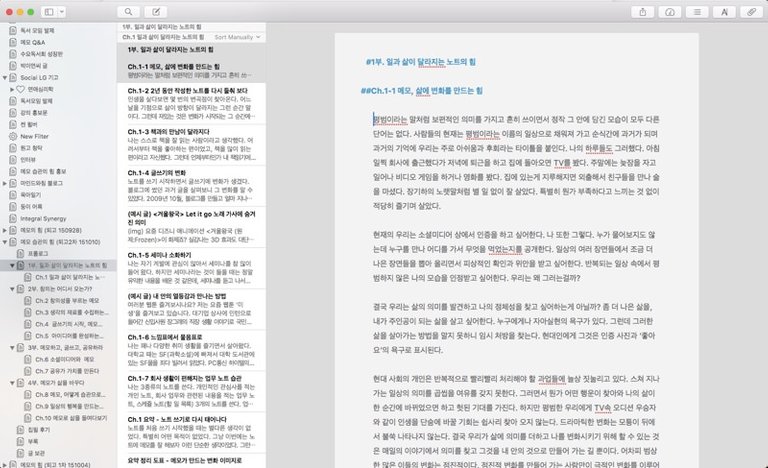
저는 Ulysses를 쓰면서 글쓰기의 효율이 엄청나게 올라갔어요. 회사에서 windows를 쓰지만 개인적으로는 Mac을 계속 쓰는 이유 중 절반은 바로 Ulysses 때문이지요. (나머지 절반은 Keynote)
Ulysses는 마크다운을 지원하기 때문에 스팀잇 글쓰기에도 안성맞춤입니다.
다만, 최근에 Ulysses가 매월 또는 연간 단위로 요금을 내는 구독(subscription) 방식으로 요금 정책이 바뀌어서 사용료가 만만치 않습니다. 하지만 Ulysses로 글을 잘 써서 그만큼 수익을 얻을 수 있다면 비용을 내고 쓸 가치는 충분히 있다고 생각합니다. 그래서 저는 게속 Ulysses를 사용하고 있습니다.
11. Scrivener
Windows를 써서 Ulysses를 쓰지 못한다면 Scrivener를 써봅시다. Scrivener는 글쓰기에 특화된 기능을 엄청나게 많이 갖고 있는 ‘글쓰기 앱의 끝판왕’이예요.
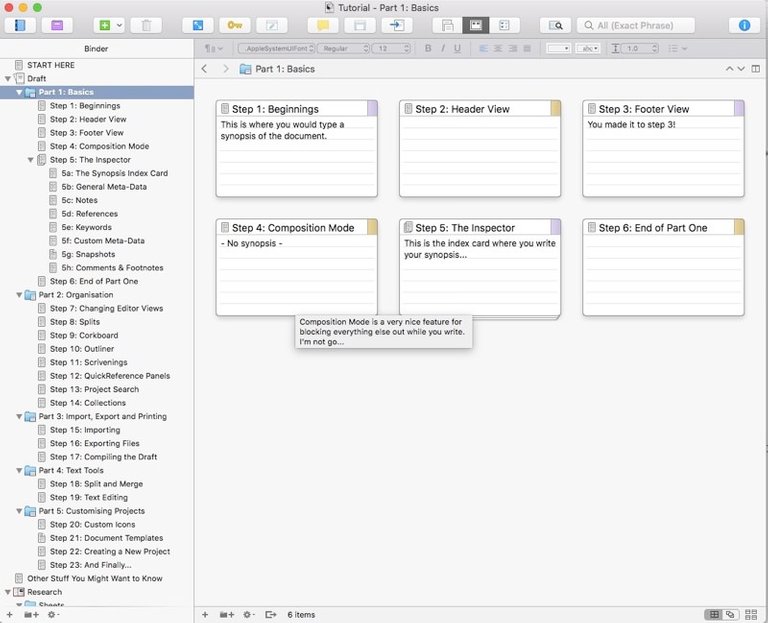
개요를 미리 짜고 글을 쓸 수도 있고, 논문이나 소설같이 복잡한 구조의 글을 쓸 때 필요한 기능도 많이 가지고 있어요. 글을 쓰다가 잘못 고쳐쳤을 때, 이전 상태로 돌아갈 수 있는 기능도 있습니다. 기능이 많고 UI가 다소 복잡해 처음에 공부가 약간 필요하지만, 일단 적응이 되면 글쓰기를 완전히 바꿔줄 수 있는 앱이죠. Scrivener가 최근에 3 버전으로 업데이트 되면서 디자인도 더 예뻐졌더군요.
12. Typora
Ulysses와 Scrivener가 유료 소프트웨어라 쓰기가 망설여진다면 Typora를 써보세요.
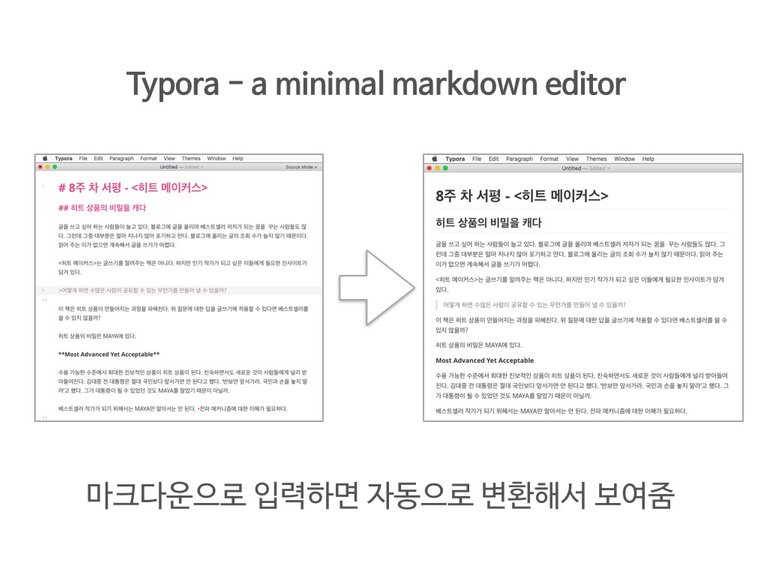
Typora는 무료 앱이면서도 디자인과 기능이 훌륭한 마크다운 에디터예요. 마크다운으로 입력을 하면 바로 미리보기 형태로 변환해서 보여주기 때문에 마크다운 글쓰기 초보자도 쉽게 사용할 수 있는 장점이 있습니다. 마크다운 글쓰기 Typora로 시작해 보세요.
글쓰기의 과정과 생산성 도구 활용
글을 쓰는 과정과 각 단계에 사용할 수 있는 생산성 도구를 같이 표시해 보았습니다.
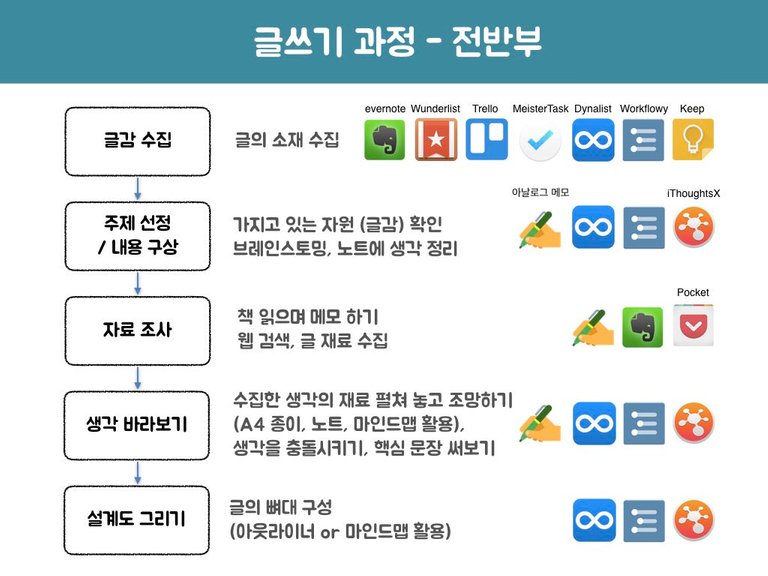
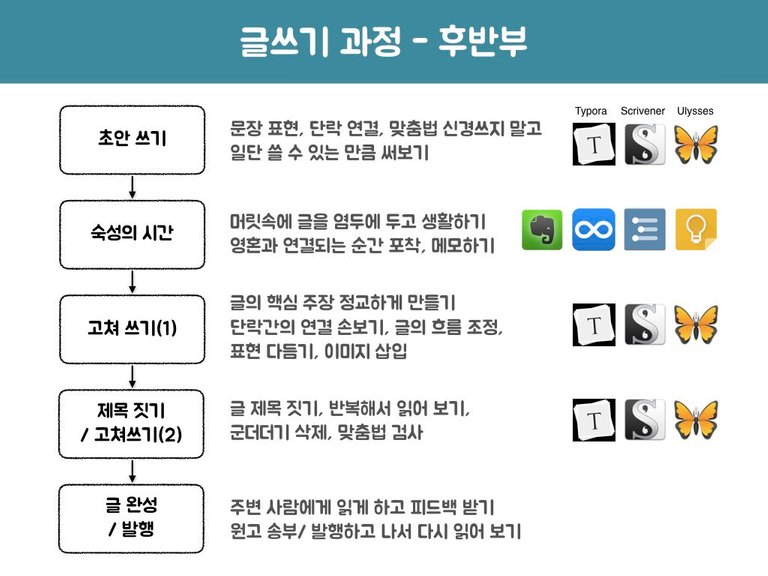
1. 글감 수집
위에 제가 정리한 슬라이드에서 보듯이 글의 재료 수집을 위해서 쓸 수 있는 앱은 다양합니다.
Evernote, Wunderlist, Trello, MeisterTask, Dynalist, Workflowy, Google Keep
각자의 취향과 목적에 맞는 앱을 쓰시면 됩니다. 저는 과거에는 Wunderlist와 Keep을 많이 썼고, 최근에는 MeisterTask와 Dynalist를 즐겨 쓰고 있습니다.
2. 주제 선정/ 내용 구상
글의 내용을 구상할 때는 마인드맵 앱이나 아웃라이너를 활용합니다.
저는 iThoughtsX나 Xmind 를 쓰고 있는데, mindnode나 thinkwise같은 마인드맵을 쓰는 분들도 많습니다. Workflowy나 Dynalist와 같은 아웃라이너(outliner)를 이용해도 글의 개요를 쉽게 짤 수 있습니다.
3. 자료 조사
웹 상에서 검색한 자료를 저장할 때는 에버노트와 포켓이 가장 좋습니다. 둘 중에 하나를 골라서 쓰시면 되겠습니다. Mac을 쓰는 분들 중에는 Devonthink와 같은 전문 프로그램을 쓰실 수도 있습니다.
4. 생각 바라보기
글의 설계도를 그리기 전에 수집한 생각의 재료들을 펼쳐 놓고 조망하는 시간이 필요합니다. 제가 즐겨쓰는 방법은 마인드맵에 수집된 재료를 모아 A4나 A3 종이에 출력을 합니다. 그리고 그 마인드맵에 볼펜으로 메모를 하면서 글의 내용을 구상합니다.
5. 설계도 그리기 (개요 짜기)
글의 설계도(개요)를 작성할 때 마인드맵과 아웃라이너 앱을 꼭 써보세요.
짜임새 있는 글을 쉽게 작성할 수 있게 도와줍니다.
이 과정에 대해서는 나중에 별도의 글로 자세하게 설명드리겠습니다.
6. 초안쓰기
블로그에 글을 올릴 때 블로그 플랫폼의 에디터에서 바로 글을 쓰는 것보다 글쓰기 전문 프로그램을 쓰시는 것을 추천드립니다.
글쓰기 프로그램에 글을 쓰고, 퇴고를 한 다음에 마지막에 블로그 플랫폼의 에디터로 옮기세요. 글의 완성도도 높아지고 블로그 플랫폼이 혹시 서비스를 중지해 사라지는 일이 있더라도 그동안 쓴 글을 잃지 않을 수 있습니다.
글쓰기 전문 프로그램을 활용하면 글쓰기의 생산성도 높아집니다.
유료 글쓰기 프로그램으로는 Ulysses나 Scrivener 를 추천드리고. 무료 마크다운 글쓰기 앱으로는 Typora 추천드립니다.
스팀잇은 자체 에디터에서 마크다운을 지원합니다. 그래도 전문 글쓰기 프로그램에서 먼저 쓰고 옮기는 쪽을 추천드립니다.
7. 숙성의 시간
초안을 쓰고 난 다음에 약간의 시간을 두고 숙성 시키는 시간을 두면 좋습니다. 이 때 더 좋은 문장, 글의 주제가 생각날 때가 많거든요. 아침에 일어났을 때, 샤워할 때, 길을 걸을 때 문득 글 아이디어가 떠오릅니다. 이 때 바로 메모를 하는게 중요합니다.
아이디어가 떠오르면 구글 Keep과 같이 간편하게 빠르게 메모할 수 있는 앱에 바로 메모하세요. Workflowy나 Dynalist도 좋습니다.
8. 고쳐 쓰기
고쳐 쓰기 과정에도 글쓰기 프로그램을 계속 이용합니다.
(블로그용 이미지를 만들고 편집할 때 쓰는 프로그램들은 나중에 별도의 글로 소개드리겠습니다.)
Scrivener는 snapshot 기능이 있어 글을 쓸 때 중간중간 저장을 해줍니다. 실수로 내용을 지우거나 잘못 수정을 해도 이전 단계로 돌아갈 수 있습니다.
9. 제목 짓기
글에서 제목의 중요성은 말할 필요가 없겠죠?
글을 다 쓰고 나면 가제로 정했던 제목을 다시 고쳐봅니다.
제목을 지을 때는 다음과 같은 항목을 살펴보면 좋습니다.
- 제목에 글이 제공할 이익이 잘 드러나 있는가?
- 클릭할 정도로 궁금증을 유발하는가?
(본문의 내용과 관계 없는 낚시성 제목은 금물)
- 제목의 길이가 적절한가?
- 제목이 상투적이지는 않은가?
- 글 올리기 전에 더 좋은 제목이 없나 한 번 더 고민하라
10. 글 완성 / 발행
글을 다 쓰고 발행을 했다고 마음을 놓아서는 안 됩니다. 발행하고 나서 꼭 다시 읽어보세요. 오타는 없는지, 문법에 맞지 않는 비문이 없는지, 문단 사이에 여백이 적적히 들어가 있는지 다시 한 번 확인하세요.
마지막까지 글을 확인하는 노력이 글의 품질을 높입니다.
자신에게 맞는 도구를 찾아 쓰자
글쓰기의 각 단계에 쓸 수 있는 생산성 도구를 다시 한 번 볼게요.
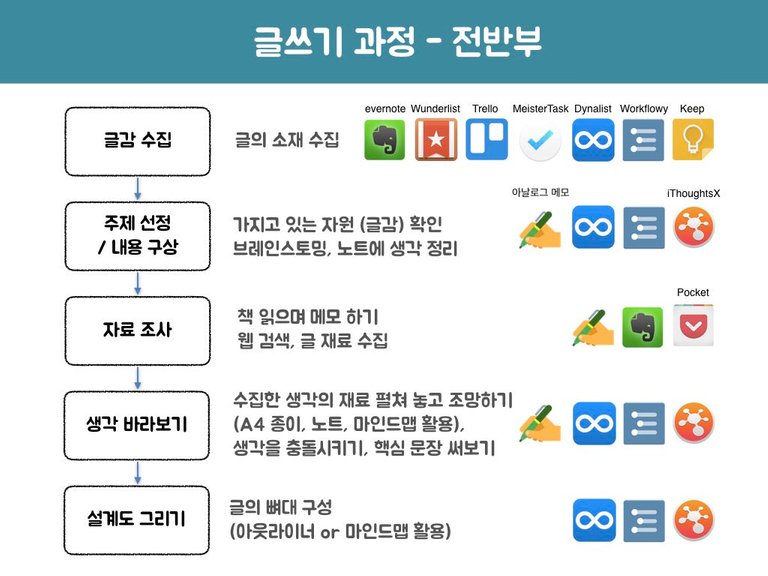
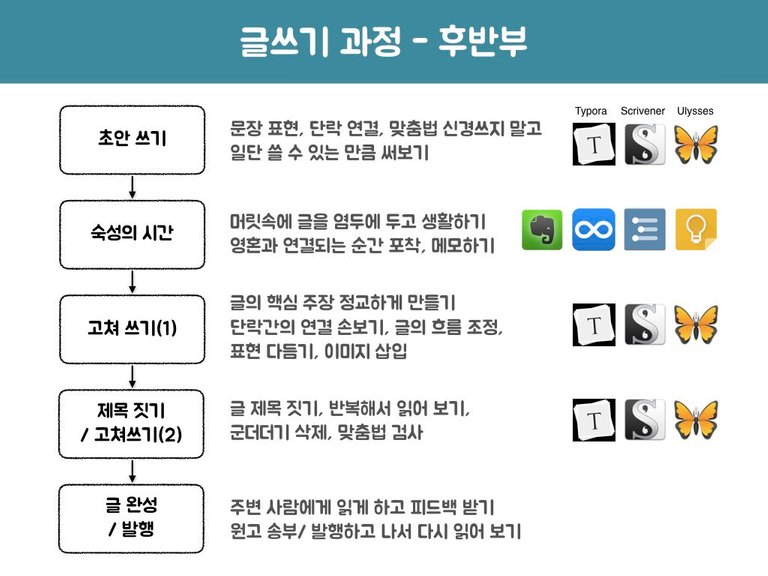
위는 여러 생산성 도구를 글쓰기에 활용하는 한 가지 예시일 뿐입니다. 이 글에서 소개한 12가지 생산성 도구를 직접 시험해보고 자신에게 맞는 도구를 찾아 익숙하게 사용할 수 있도록 꾸준히 써보세요. 여러분의 글쓰기 생활이 확 달라질 거예요.
이번 글에서는 글쓰기를 도와주는 12가지 생산성 도구를 간략히 소개드렸습니다. 다음에는 글쓰기 과정에서 각각의 도구들을 어떻게 사용하는지 구체적인 활용법을 알려 드리겠습니다.
Cheer Up!
Thank you :)
와~정말 유익한 글입니다! 많은 분들 읽으시도록 리스팀도 했어요~ 저는 주로 분량이 많은 서면작업 위주로 하는데 목차 잡을때마다 아직까지도 손으로 직접 메모하는게 익숙하긴 하더라구요 ㅎㅎ 팔로우하고 보팅도 하고 갑니다!
저도 손으로도 많이 해요. 노트쓰기 엄청 좋아합니다.
좋은글이네요 언급하신 어플(?)툴들 한번 이용해봐야겠습니다
리스팀 팔로우 하고갑니다
저도 최근에 dynalist를 알게되면서 이걸 왜 이제 알았을까? 생각이 많이 들었거든요 오늘 이 글을 보니 여러 좋은 앱들도 알게 되었고 제가 사용중인 dynalist도 좀 더 활용도를 높일 수 있겠군요!! 감사합니다!!
고수의 글이네요. 멋지네요. 모바일(스마트폰)과 노트북에 저는 주로 마인드맵 하나로만 하네요. 노트북에 사용할 때 글감과 목차 구성용으로 프로그램을 참고하면 좋겠네요. 감사합니다 보팅 앤 팔로우하니, 좋은 글 많이 올려주세요
응원의 말씀 감사합니다. 저도 팔로우 하겠습니다 ^^
정성어린 포스팅 감사드려요. 깔끔한 정리, 가치있는 정보^^. 다음엔 1개씩 사용법이나 사용후기도 올려주세요. 글 하나로 끝내긴 아까운데요^^
네, 다음에는 생산성 도구 1개씩 자세하게 다루는 글을 올려볼게요 ^^
우와 정말 좋은 글입니다. 리스팀하겠습니다 :)
리스팀 감사합니다.
정말 많이 다뤄보고 써본사람만이 쓸수 있는 글...
다시 봐도 멋지네요...!!
제가 실제로 글을 쓰면서 직접 써 온 앱들이니까요. 고맙습니다 ^^.
깔끔한 정리 감사합니다. 많이 도움되었습니다.
도움이 되셨다니 기쁘네요. ^^
일목요연하게 잘 설명해 주셨습니다 감사요
한 번 정리해두니 다른 분들께 도움이 되서 저도 좋네요 :)
좋은 정보글 감사합니다! 리스팀합니다
리스팀 감사합니다 !!
좋은 글 감사합니다. 좋아하는 애플리케이션들이 많이 보이네요!
좋은 앱들이죠. ^^ 감사합니다.
근래에 본 대단한 포스팅 입니다. 역시 작가님은 다른 것 같습니다. 대학원생들 논문 쓰기에도 아주 좋은 자료와 정보들 인것 같습니다. 리스팀 및 보팅하고 갑니다. ^^
리스팀 감사합니다. ^^
오 정말 좋은 글 같아요 머릿속에 쓸 건 많은데 정리를 못해서 고생이었는데 이렇게 좋은 앱들이 있었을 줄이야 ^^ 팔로우 보팅하고 갑니다
저도 팔로우 했어요. ^^
좋은 글입니다. ^^
일단 리스팀하고 정독할게요
리스팀 감사합니다. ^^
제가 몰랐던 앱들도 추가 됐네요. 소중한 글 감사합니다~
고맙습니다~
저는 Todoist 쓰는데 이것도 좋아요 ㅎ
Todoist 같은 앱으로도 글감 목록을 만들어 쓸 수 있겠죠 ^^
Hi! I am a robot. I just upvoted you! I found similar content that readers might be interested in:
http://www.mindwatching.kr/category/%5B%EB%AC%BC%EC%A7%88%EC%84%B8%EA%B3%84%5D
It's my blog. :)
감사합니다. 슬슬 시도해봐야겠습니다.
네, 도구 하나씩 차근차근 익혀두시면 글쓰기에 많은 도움이 될 거예요.
갖고 있는것들이 대부분이지만 활용도 글도 정말 못써요 ㅜ.ㅜ
다음에 개별 도구들을 잘 활용하는 방법을 사례와 함께 올려볼게요 ^^
저같은 뉴비 스티미안뿐만 아니라 글을 쓰는 걸 준비하는 사람들에게도 한번 꼭 보라고 말하고 싶은 좋은 글 이네요! 리스팀해서 두고두고 봐야겠어요.
고맙습니다. ^^
좋은 글 잘 보고 갑니다^^
리스팀하고 정독해야겠어요~
뉴비라 소소하지만 보팅하고 팔로하고 갑니다
리스팀 감사합니다.
팔로우 보팅하고 갑니다. 글내용도 좋지만 소개에 두아들의 아빠라는 소개글에 팔로우했다는^^; 잘보고갑니다.^^
팔로우 감사합니다 ^^
안녕하세요!! 최근에 가입한 노래 포스팅 하는 뉴비입니다^^
흥미롭고 유익한 블로그 정말 잘 봤습니다ㅎㅎ
팔로우하고 자주 찾아 뵐게요 ^_^
네~ 반갑습니다. 저도 팔로우 했어요
너무너무 유용하고 좋습니다.
심지어 제가 아는 건 하나밖에 없네요
리스팀 하겠습니다 ^^
꾸벅
굉장한 글이네요. 리스팀과 팔로잉 하고 갑니다. 감사합니다!
우왕. 좋은 글 감사합니다 ~
유익하고 좋은 글이네요~ 글 작성하는데 많이 도움이 될거 같아요~
보팅하고 갑니다. 휴일 잘보내세요~
저한테 필요한 정보인것 같습니다~
팔로우 할께요!
감사합니다 :P 리스팀잇해요 첫 리스팀 ~ /ㅋ/
황금과도 같은 정보 감사드립니다 : ) 어느분이 리스팀 해주신 것을 보고 읽게 되었네요 !! 일목요연하고 글쓰기에 응용해보겠습니다 !
네, 마음에 드시는 도구부터 하나씩 시험해 보세요~
에버노트와 구글 keep와 트렐로를 알고 있었고 주로 keep위주로 사용했었는데요 나머지는 검색하면서 글쓰기였거든요
다른앱들도 써보고 싶네요 무엇보다 글쓰기에도 관리가 필요하다는 필요성은 느끼고 있었는데요 글 하나 쓰는데 넘 그전과정이 많이 들면 글쓰기가 더뎌지기도 하는것 같은 생각이 들기도 합니다
아직 제가 전문가가 아니라서 그런것도 같네요^^
블로그 이미지 프로그램 궁금하네요~
글 고맙습니다
글쓰기의 전반부 과정은 평상 시에 항상 굴러가는 거죠. outliner나 마인드맵을 글쓰기에 써보시길 추천드립니다. ^^
정말 글쓰기에 유용한 정보들 입니다 😊
오 잘 참고해서 활용해야겟어요
글을 전문적으로 쓰시는 분의 노하우를 보니 굉장하다는느낌이네요.
와 너무 정리가 잘 되어있네요!! 감사히 보겠습니다
우와! 정말 다양하네요. 익숙하게 사용할수 있는 것을 찾아야겠네요. 감사합니다. 세상이 참 편하긴 하내요
글쓸때마다 이글 들어와서 보면서 참고중입니다 감사드려요
오늘 하루종일 mac 환경에서 자료 정리하고 글쓰기에 대한 툴들 이것 저것 살펴보고 정리해보고 있었는데, 여기서 끝판왕을 발견했네요.
'메모 습관의 힘' 책도 잘 읽고 있습니다. ^^
멋진 글을 우연히 보게 되었습니다.
제가 "오마주 프로젝트"라는 걸 제안해서
시도하는 분들이 계신데,
이 글은 꼭 재발굴하고 싶습니다.
허락해주시면 시도해보고 싶습니다. (http://steemit.com/@armdown/7ngy29)
좋은 정보 감사합니다!!
전 수집부터 전부 스크리브너를 쓰고 있습니다. 도구는 참 좋은데 쓰는 사람이 영 좋지 못해서 문제지만..
맥북을 쓰면서 글쓰기를 어찌하면 효율적으로 할까 찾아보던 중 여기까지 흘러 왔네요. 정말 유용한 정보를 깔끔하게 정리해 올려 주셨네요. 감사합니다. 😊
iThoughts 마인드 맵을 무료로 다운 받았습니다. 정식 애플 스토어에 프로 버전도 있던데 계속 무료로 쓸 수 있는 것인가요?
오늘 가입하고 처음 "글쓰기"로 검색하여 접한 글인데 정말 유익하네요.
많이 활용해봐야겠습니다. 좋은 정보 감사합니다!
좋은 글이네여~~
정말로 정성스러운 글 감사합니다. 대단하세요. 읽다보니 작가셨네요.^^